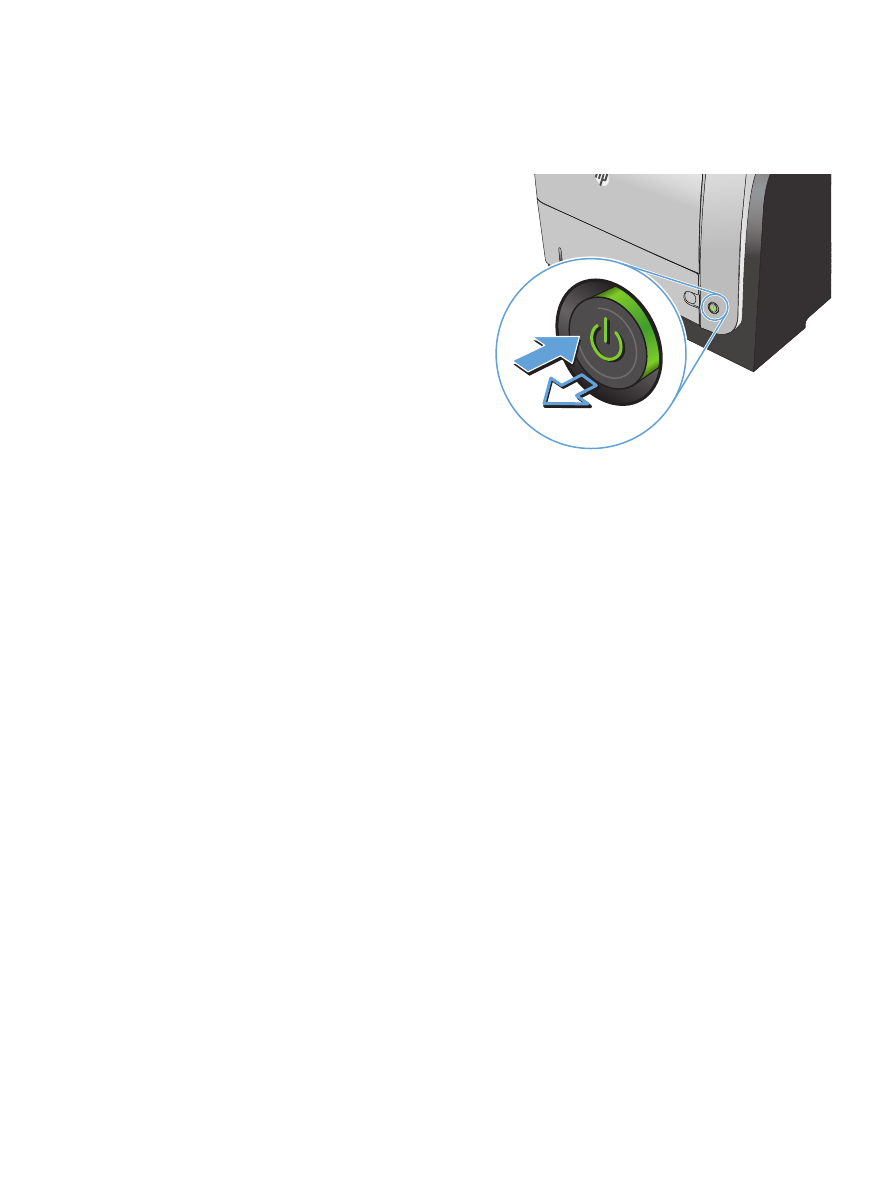
Optimieren für Text oder Grafiken
Die folgenden Einstellungen für die Kopierqualität sind verfügbar:
●
Autom. Auswahl
: Verwenden Sie diese Einstellung, wenn die Qualität der Kopie keine Rolle spielt.
Dies ist die Standardeinstellung.
●
Gemischt
: Verwenden Sie diese Einstellung für Dokumente, die eine Mischung aus Text und
Grafiken enthalten.
●
Text
: Verwenden Sie diese Einstellung für Dokumente, die überwiegend Text enthalten.
●
Bild
: Verwenden Sie diese Einstellung für Dokumente, die überwiegend Grafiken enthalten.
DEWW
Verbessern der Kopierqualität
191
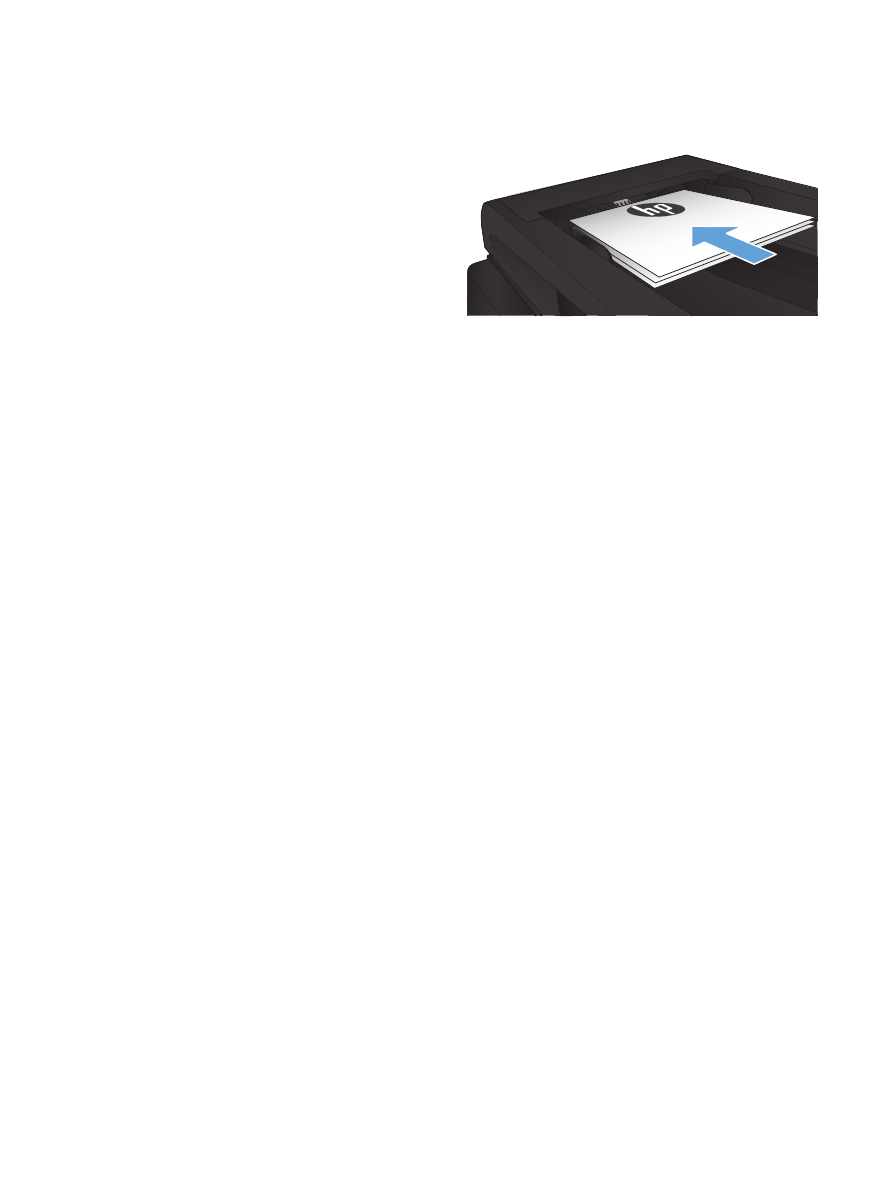
1.
Legen Sie das Dokument auf das Scannerglas
oder in den Vorlageneinzug.
2.
Berühren Sie auf dem Bedienfeld des Geräts
auf dem Home-Bildschirm die Schaltfläche
Kopieren
.
3.
Berühren Sie die Schaltfläche
Einstellungen
.
Blättern Sie anschließend zur Schaltfläche
Optimieren
, und berühren Sie sie. Berühren
Sie die Pfeilschaltflächen, um durch die
Optionen zu blättern, und berühren Sie
anschließend eine Option, um sie
auszuwählen.
4.
Berühren Sie die Schaltfläche
Kopieren starten
,
um den Kopiervorgang zu starten.